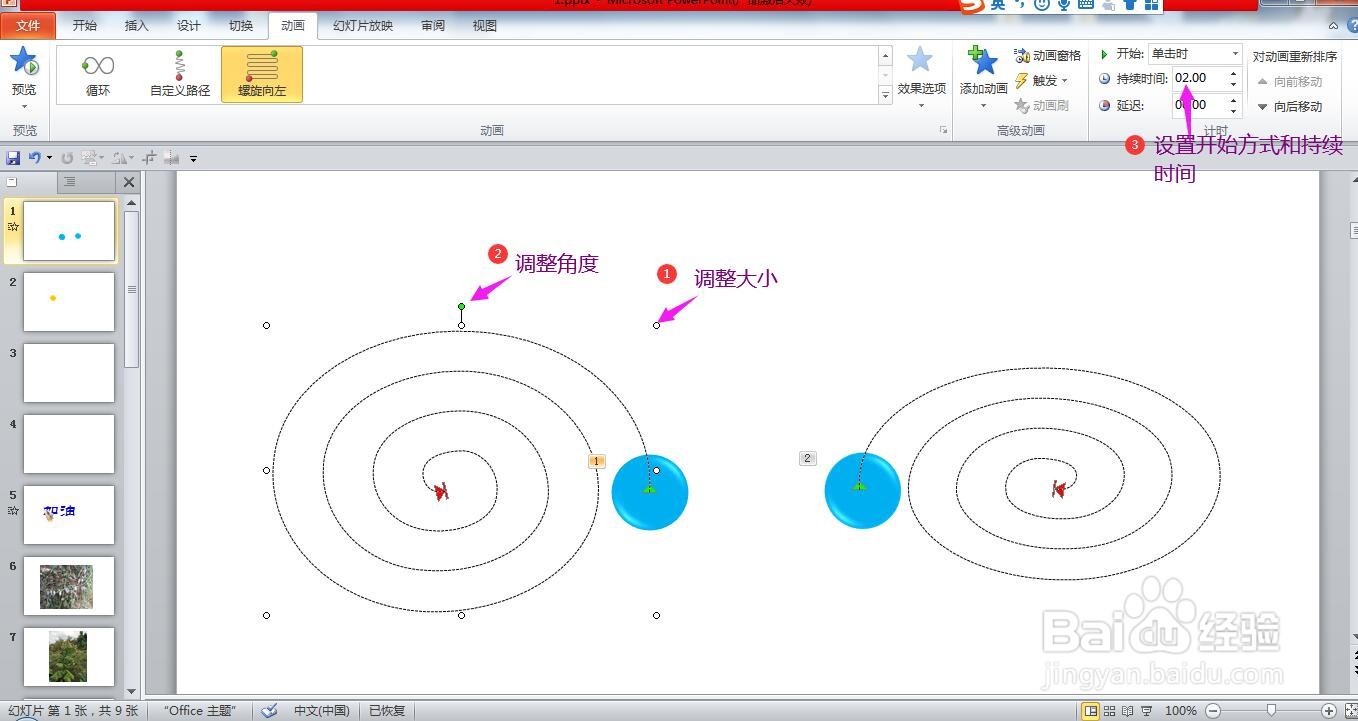1、选中需要添加旋转路径动画的对象,点击上方菜单栏上的“动画”。
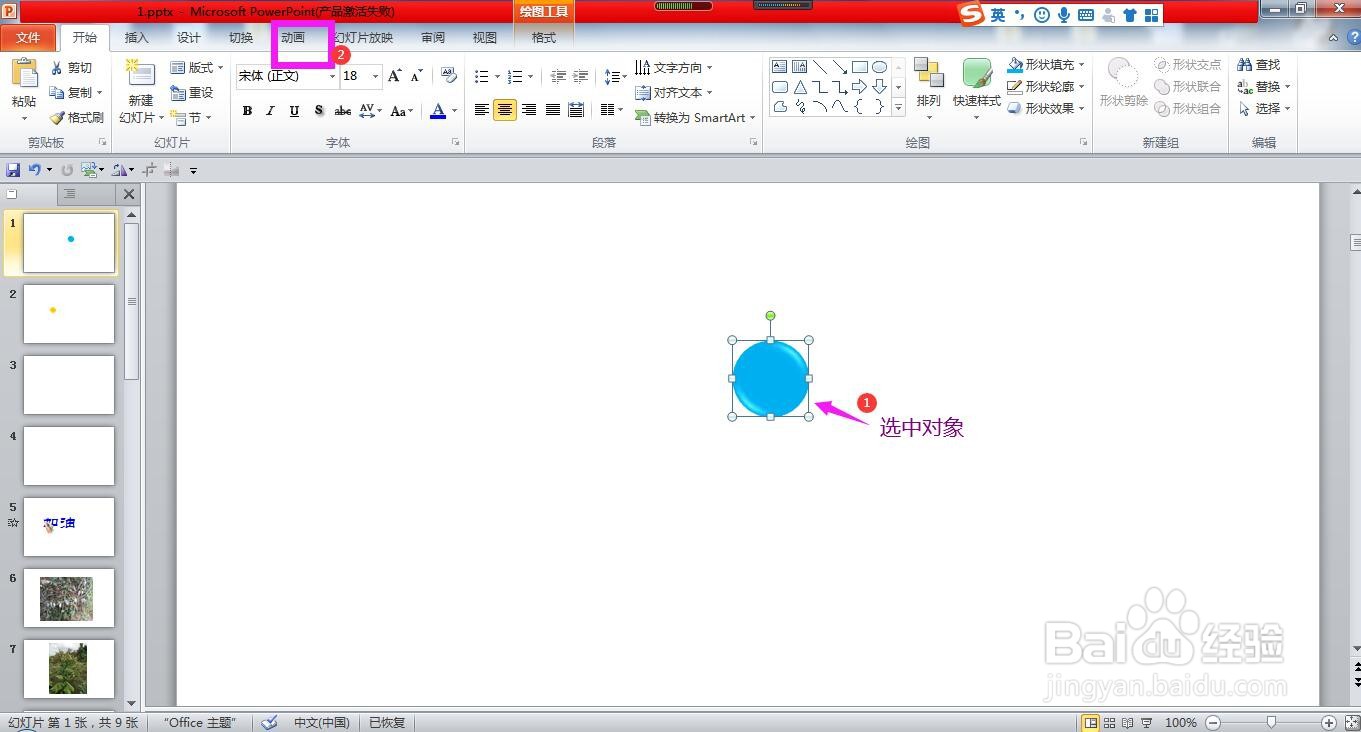
2、在动画菜单下的高级动画命令组区域点开“添加动画”下拉箭头。
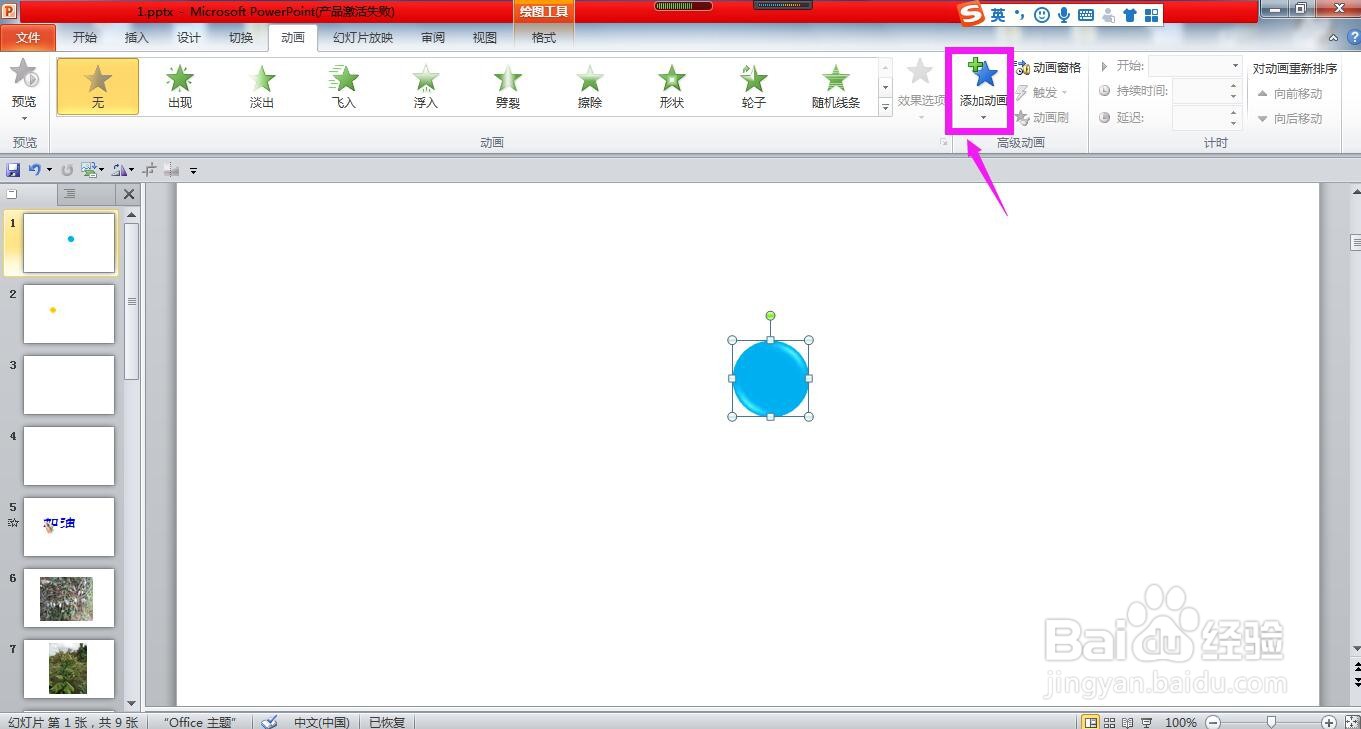
3、在添加动画下拉列表选项中选择“其他动作路径”。
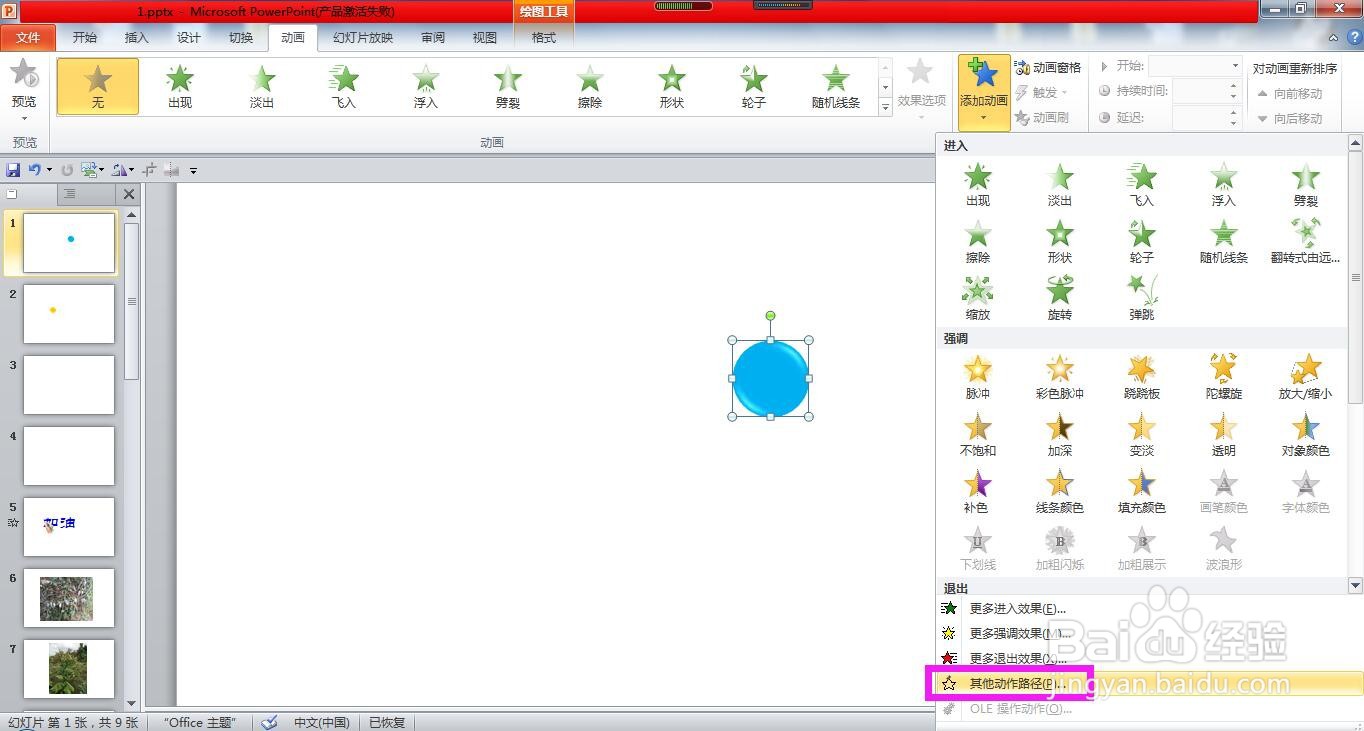
4、在弹出的添加动作路径对话框中的直线和曲线类别下选择“螺旋向左”,点击确定按钮,即可为对象添加螺旋向左的路径动画。
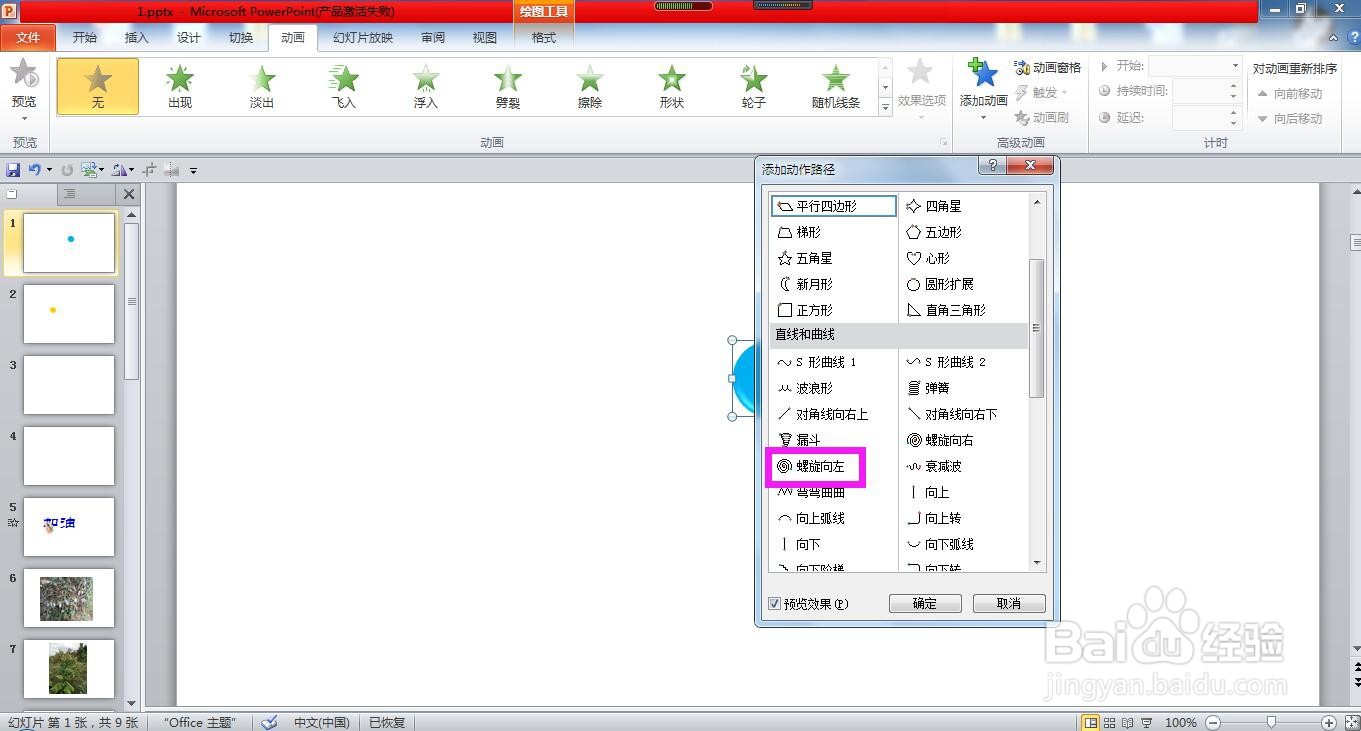
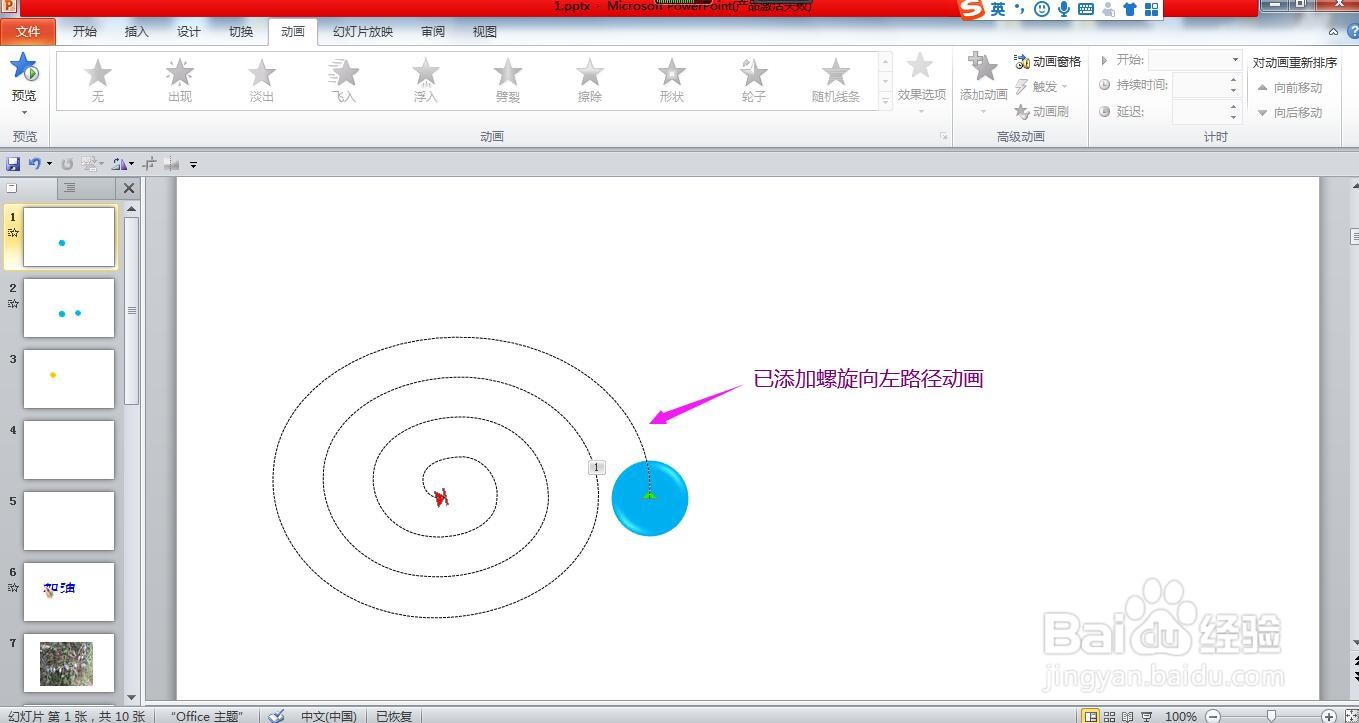
5、在添加动作路径对话框中选择“螺旋向右”点击确定按钮,即可为对象添加螺旋向右的路径动画。
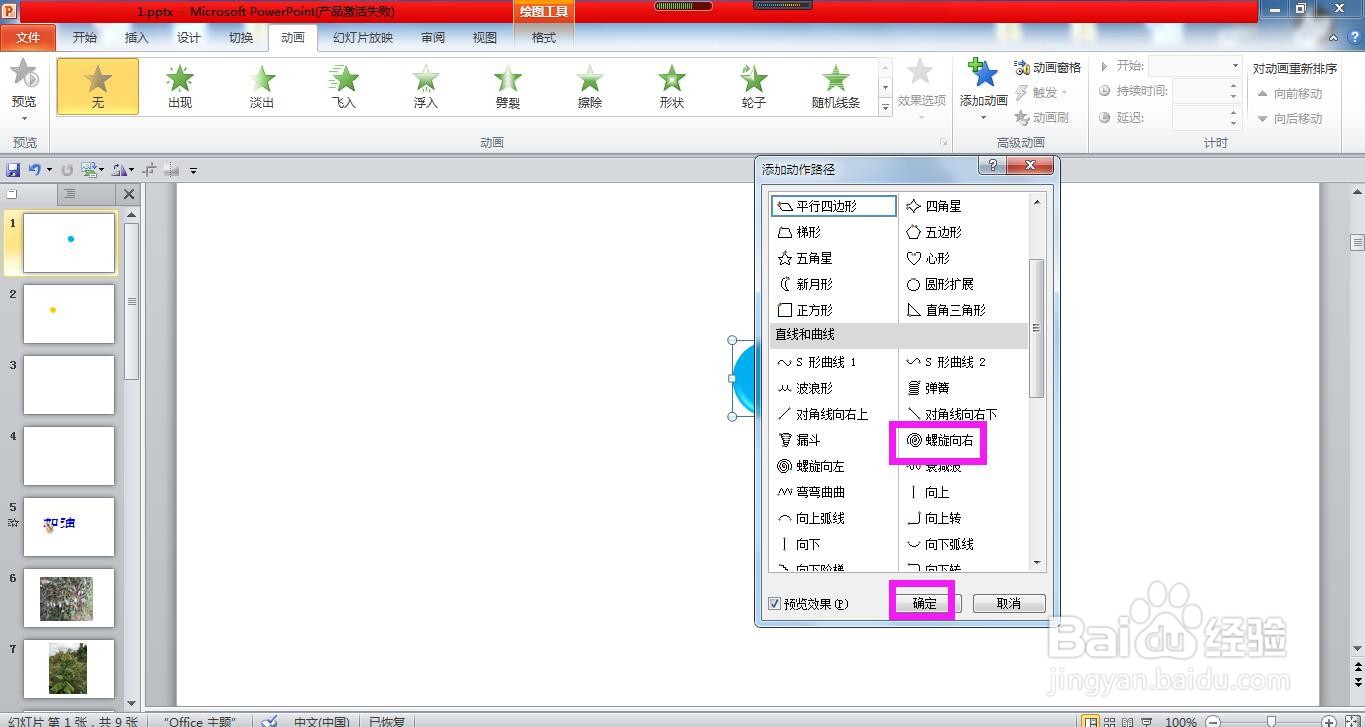
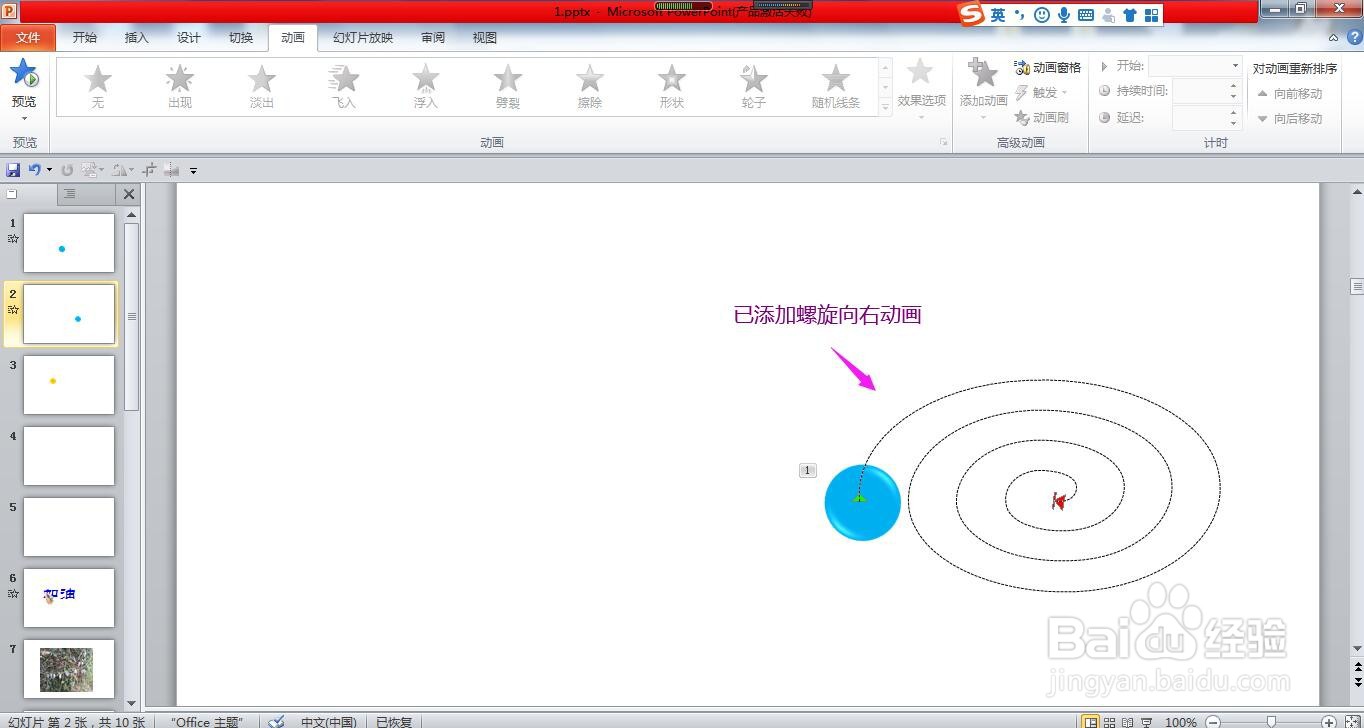
6、路径添加完成后可以点击路径四边上的小圆圈调整路径的长度和宽度,也可以点击上方的绿色圆圈调整角度,然后在计时命令区域设置动画的开始方式和持续时间即可。